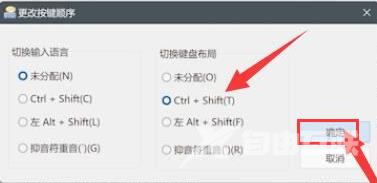在使用windows11系统的时候,我们经常需要切换调出输入法,或者进行其他一些设置,但是有新升级到windows11系统的用户们不清楚win11输入法在哪里设置。今天自由互联小编就来给大家详
在使用windows11系统的时候,我们经常需要切换调出输入法,或者进行其他一些设置,但是有新升级到windows11系统的用户们不清楚win11输入法在哪里设置。今天自由互联小编就来给大家详细说明输入法相关设的操作方法吧。

win11输入法设置在哪里设置
1.我们来到桌面主页上,然后鼠标右击下面的【开始菜单】按钮,接着点击下拉里面的【设置】。
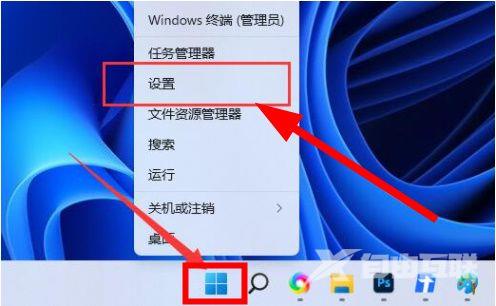
2.来到了设置界面,然后点击页面左侧栏的【时间与语言】。
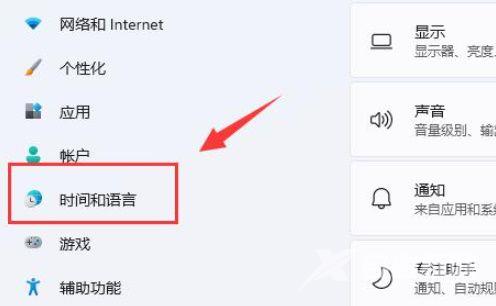
3.然后我们看先页面的右边,找到并点击【语言和区域】按钮。
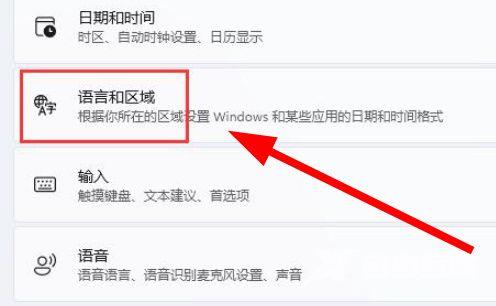
4.进入后我们选择其中一种输入法后面的【三个圆点】图标,然后单击一下,就会出现一个下拉,我们点击下拉里的【语言选项】。
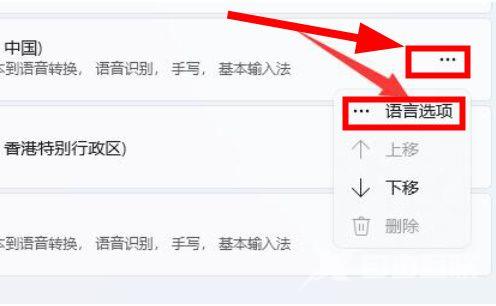
5.最后就可以在这里【添加】自己想要的输入法,或者是【删除】自己不想要的输入法。
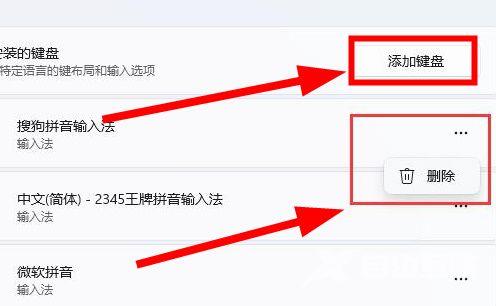
win11怎么切换输入法
1.一般来说,使用“win+空格”或“ctrl+shitf”这两种快捷键都可以切换输入法。
2.鼠标右键桌面空白处,打开显示设置窗口。
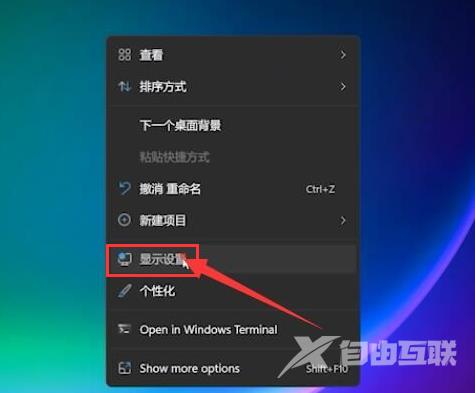
3.然后,点击Time language菜单中的输入选项。
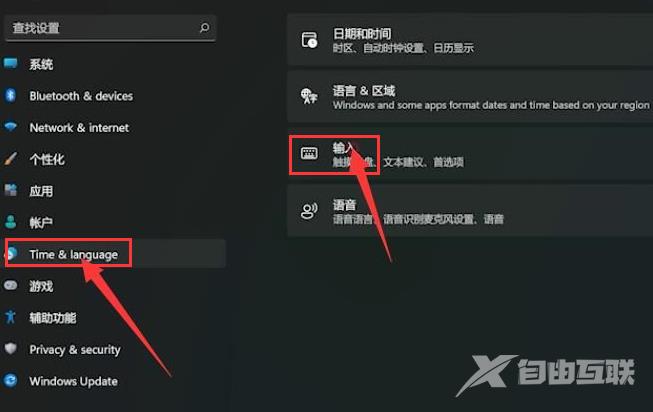
4.接着,打开高级键盘设置窗口后,找到输入语言热键按钮。
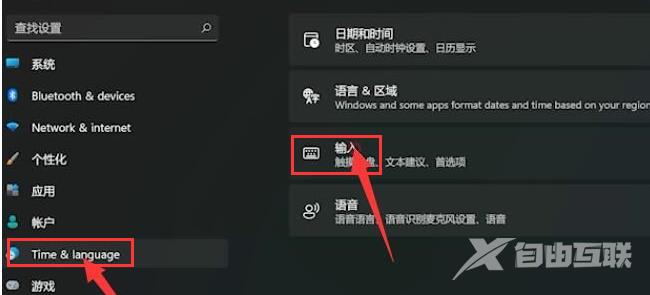
5.鼠标点击下方的更改按键顺序选项。
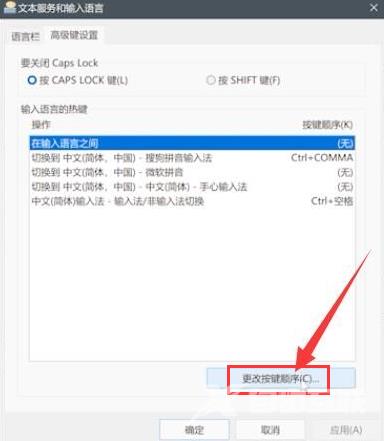
6.最后,修改切换键盘布局栏目下的快捷按键后,点击确定按钮保存设置即可。